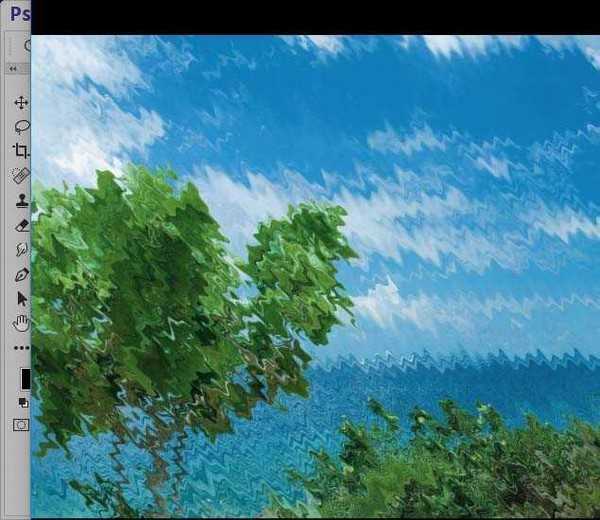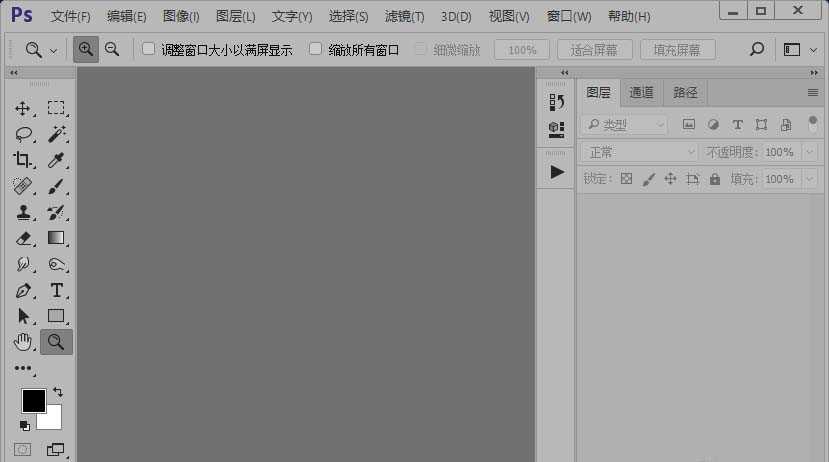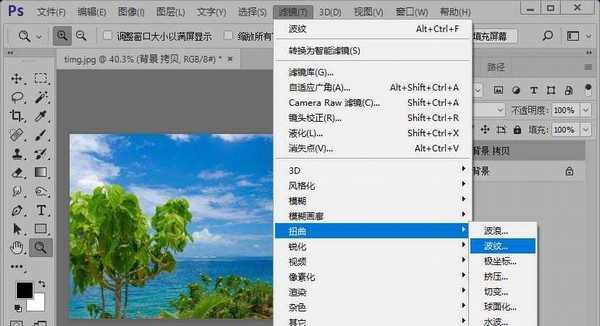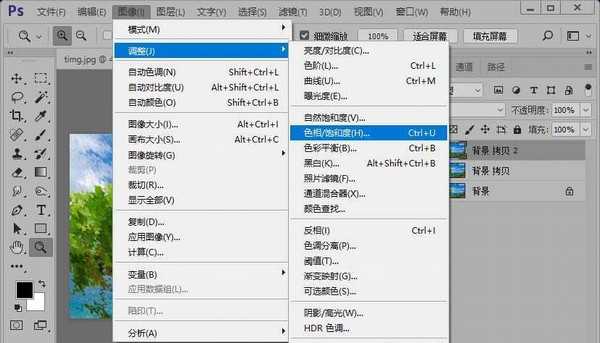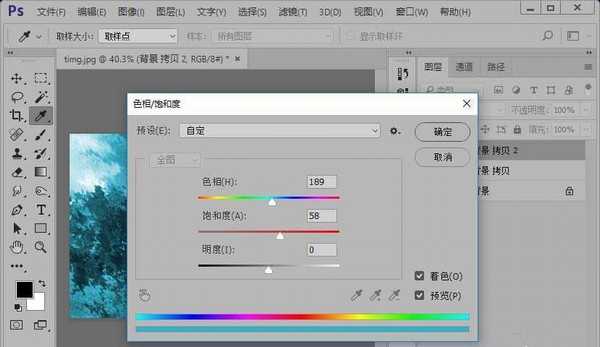我们之前给风景图添加过水中倒影,该怎么将图片直接变成水中倒影的效果呢?下面我们就来看看详细的教程。
- 软件名称:
- Adobe Photoshop 8.0 中文完整绿色版
- 软件大小:
- 150.1MB
- 更新时间:
- 2015-11-04立即下载
1、首先,我们需要打开我们电脑的ps软件(鼠标左键双击桌面上的ps快捷方式或者是鼠标右键再选择打开都是可以的)。
2、打开ps软件之后,我们打开一张图片。
3、打开图片之后,我们复制背景图层。
4、添加波纹滤镜效果,参数如图所示。
5、复制图层背景拷贝。
6、调整色相/饱和度,参数如图所示。
7、把图层背景 拷贝 2的不透明度改为37%;然后,拼合图像。
8、这样,我们就制作好了图片水中倒影的效果,如图所示。
以上就是ps将图片描边水中倒影的教程,希望大家喜欢,请继续关注。
相关推荐:
ps怎么给风景图添加水面倒影?
ps怎么给古亭建筑添加水面倒影?
PS怎么制作倒影? ps添加倒影的教程
华山资源网 Design By www.eoogi.com
广告合作:本站广告合作请联系QQ:858582 申请时备注:广告合作(否则不回)
免责声明:本站资源来自互联网收集,仅供用于学习和交流,请遵循相关法律法规,本站一切资源不代表本站立场,如有侵权、后门、不妥请联系本站删除!
免责声明:本站资源来自互联网收集,仅供用于学习和交流,请遵循相关法律法规,本站一切资源不代表本站立场,如有侵权、后门、不妥请联系本站删除!
华山资源网 Design By www.eoogi.com
暂无评论...
更新日志
2024年11月13日
2024年11月13日
- Beethoven,Mendellsohn-ViolinConcertos-Kreisler[WAV+CUE]
- 谭咏麟2017《梦幻舞台》SACD [WAV+CUE][1G]
- 试音天碟 《原音HQCD》风林 [WAV+CUE][1G]
- 王心凌《Begin》超值珍藏版CD+VCD[低速原抓WAV+CUE][1G]
- 群星.2024-乘风踏浪电视原声带【讯通诒合】【FLAC分轨】
- 施文彬.2008-苦酒恋歌【华特】【WAV+CUE】
- 江美琪.2012-房间【星娱音乐】【WAV+CUE】
- 【原神手游】5.2前瞻直播开启时间
- 幽灯蕈怎么获得?幽灯蕈素材获取攻略分享
- 【原神】V5.2攻略 | 5.2下半双龙材料速刷!
- 《质量效应》系列销量突破2500万份 续作5正在开发中
- 魔兽30周年直播预告:加入魔兽30周年的庆典
- 魔兽世界蓝贴:史诗安苏雷克女王调整
- 群星《涂鸦低音炮1》黑胶精选 [WAV+CUE][1G]
- 容祖儿《小小》香港首版 [WAV+CUE][1.1G]